Se solo sbarazzarsi dei programmi Mac fosse semplice come far cadere i loro loghi nel Cestino. Sfortunatamente, questo non è il caso. Se rimuovi erroneamente il software sul Mac, i dati di installazione potrebbero rimanere sul disco rigido, occupando spazio importante per l'archiviazione.
Ci sono programmi che hanno un semplice programma di disinstallazione automatico; tuttavia, questa funzione non è disponibile da nessuna parte; Pertanto, alcune persone vogliono sapere come disinstallare app nascoste su Mac.
In questo post, te ne mostreremo due metodi di disinstallazione in modo che tu possa sapere come disinstallare le app Mac nascoste e rimuovere i file correttamente senza lasciare residui. Scoprili e scegli l'opzione più comoda per te.
Contents: Parte 1. Come disinstallare manualmente le app nascoste su Mac?Parte 2. Modo rapido & automatico per disinstallare tutte le app nascoste su MacParte 3. Perché dovrei sapere come disinstallare le app nascoste su Mac?Parte 4. Conclusione
Parte 1. Come disinstallare manualmente le app nascoste su Mac?
La maggior parte dei programmi per Mac OS sono pacchetti che comprendono tutti, o almeno la maggior parte, degli elementi necessari per eseguire il programma, rendendoli autonomi.
A differenza degli utenti Windows che devono utilizzare il centro di controllo per rimuovere i programmi, gli utenti Mac possono semplicemente trascinare qualsiasi programma indesiderato nel Cestino e inizierà la procedura di disinstallazione.
Nonostante ciò, gli utenti devono essere consapevoli del fatto che il trasferimento di un'app disaggregata nel Cestino finirà per lasciare alcuni dei suoi contenuti rimasti sul Mac.
In questa parte, saprai come disinstallare manualmente le app nascoste su Mac seguendo questi passaggi:
- Utilizza Activity Monitor per interrompere qualsiasi attività nascosta.
Per prima cosa puoi aprire App Store per trovare le app nascoste su Mac: Seleziona Visualizza informazioni dall'angolo in alto a destra dello schermo; quindi scorri fino in fondo alla pagina per gestire gli Oggetti nascosti; Clic unhide e Fatto per mostrare le app nascoste su Mac.
Dovresti anche usare Activity Monitor per chiudere e trovare le app in esecuzione e terminare tutti i loro processi prima di rimuoverle. Puoi interromperlo forzatamente premendo Cmd + Opt + Esc, selezionando l'app nel menu a comparsa e facendo clic su Uscita forzata.
- Sposta le app nel Cestino per eliminare il programma.
Per iniziare, assicurati di aver effettuato l'accesso al Mac, ad esempio un account amministratore; in caso contrario, ti verrà richiesto un passcode se tenti di rimuovere qualcosa. Per avviare il processo di pulizia, accedi a Applicazioni cartella all'interno del file Finder, cerca il software immettendo il nome nell'area di ricerca, quindi trascinalo in Cestino.
Altrimenti potresti premere Cmd + Delete o utilizzare Sposta nel Cestino comando per selezionare l'icona/cartella dell'app, quindi trasferirla nel Cestino. Puoi semplicemente andare al Launchpad, cercare il programma, selezionare e tenere premuta l'icona usando il pulsante del mouse, quindi l'icona oscillerà e rivelerà il "X" nell'angolo in alto a sinistra. Nel popup di verifica, seleziona "X" e poi Elimina.
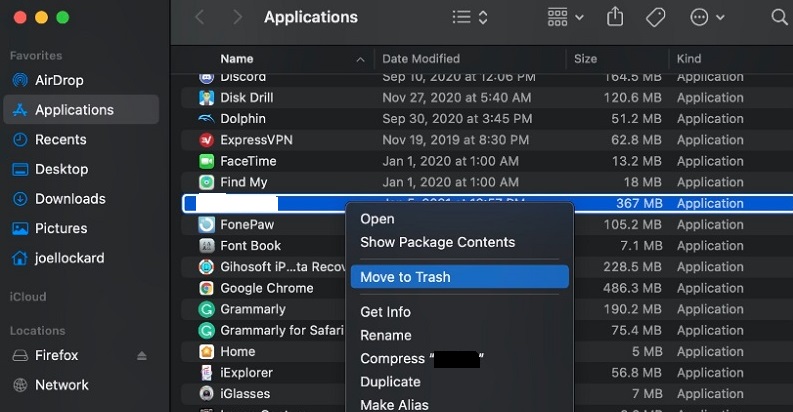
- Elimina tutti i file correlati dalle app nel Finder.
I registri, i file, le cache e altre cose estranee dell'app potrebbero rimanere sul disco rigido anche dopo che è stato rimosso nel Cestino. Puoi individuare e cancellare manualmente tutti i componenti relativi all'app per rimuoverla completamente. Lo Spotlight può essere utilizzato per cercare nomi pertinenti. Quindi, questo passaggio è un passaggio molto essenziale se sai come disinstallare manualmente le app nascoste su Mac.
Vai alla barra dei menu del Finder, accedi al menu "Vai" e digita la seguente posizione:
I dati di preferenza potrebbero essere scoperti nel Preferenze cartella della directory della libreria dell'utente (~/Library/Preferences) o la libreria a livello di sistema al centro del volume di sistema (/Library/Preferences/), mentre i file di supporto potrebbero essere scoperti in "~/Library/Application Support/" o "/Library/Application Support/".
Nell' ~/Library/Preferences/, ~/Library/Application Support/e ~/Library/Caches/ directory, cercare qualsiasi dato e file contenente il nome del sistema o dello sviluppatore. Per rimuovere tali oggetti, fai clic con il pulsante destro del mouse e scegli Sposta nel Cestino.
Inoltre, cerca e rimuovi gli oggetti rilevanti nelle seguenti posizioni:
/Library/Application Support//Library/Caches//Library/Application Support/
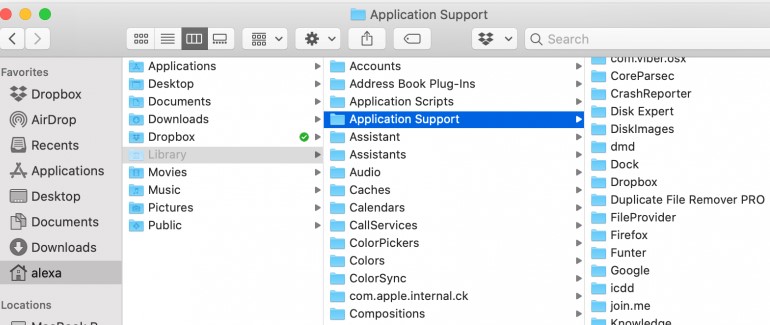
- Rimuovi completamente l'app svuotando il Cestino.
Se sei seriamente intenzionato a rimuoverlo definitivamente, l'ultima cosa che dovresti fare è cancellare il Cestino. Fare clic con il tasto destro sull'icona e selezionare Svuota il Cestino per eliminare completamente la spazzatura, o andare al Finder menu e selezionare Svuota il Cestino. Se non riesci a cancellare il Cestino, riavvia il Mac.
Parte 2. Modo rapido & automatico per disinstallare tutte le app nascoste su Mac
Il secondo metodo per rimuovere i programmi consiste nell'utilizzare il programma di pulizia Mac - iMyMac PowerMyMac. Per questo lo consigliamo alla maggior parte dei nostri lettori.
Il suo programma di disinstallazione delle app è uno strumento dedicato per la disinstallazione accurata e completa delle app e l'eliminazione delle cache e file collegati inutili.
È semplice da utilizzare e ti consente di eliminare le applicazioni con pochi tocchi. Innumerevoli programmi per Mac possono essere disinstallati con il programma di disinstallazione delle app di PowerMyMac. Include anche ulteriori strumenti per il ripristino dei programmi, la pulizia dei file di servizio malfunzionanti e la gestione delle estensioni di sistema.
Segui questi semplici passaggi su come disinstallare le app nascoste su Mac:
- Innanzitutto, chiudi le app in esecuzione e qualsiasi altra applicazione aperta sul tuo Mac.
- Devi prima scaricare e installare il programma PowerMyMac prima di usarlo. Il software offre una panoramica delle prestazioni del sistema al primo avvio.
- Esegui una scansione dopo aver selezionato Disinstallazione. Attendi un po' di tempo per il completamento della scansione dell'app.
- Un elenco di applicazioni verrà visualizzato sul lato destro dopo aver scansionato tutte le app installate sul tuo Mac, puoi anche vedere le app nascoste su Mac.
- Per individuare rapidamente l'applicazione o qualsiasi altro software indesiderato, digitarne il nome nella casella di ricerca. Quando scegli un programma, i file collegati all'app verranno visualizzati sul lato destro.
- Crea un elenco di tutti i file che desideri eliminare. Clicca PULISCI dal menu per avviare la cancellazione.

Vale a dire, puoi anche rimuovere Nextcloud, Anydesk o Freecad inclusi i loro file di cui non sei a conoscenza sul tuo Mac.
Parte 3. Perché dovrei sapere come disinstallare le app nascoste su Mac?
Quando scarichi un'app sul tuo Mac, acquisirà anche molti dei file di supporto del programma, comprese le preferenze, i file di supporto dell'applicazione e le cache. Sfortunatamente, la maggior parte delle persone non ha familiarità con questi elementi e alcuni di essi sono difficili da individuare e cancellare, in particolare per gli utenti Mac inesperti.
Di conseguenza, quando gli utenti devono eliminare i programmi, si verificheranno alcuni problemi. I soliti motivi per cui vorrebbero sapere come disinstallarlo è che è stato inutile per molto tempo, occupano lo spazio nel tuo spazio di archiviazione, stai riscontrando problemi con l'app o semplicemente devi reinstallarla.
Le persone che non sanno come disinstallare le app nascoste su Mac potrebbero riscontrare problemi comuni come non sapere da dove iniziare, non riuscire a individuare e rimuovere i resti dell'app e molti altri. Al contrario, a volte hanno bisogno di rscoprire i file nascosti su Mac per disinstallare completamente le app.
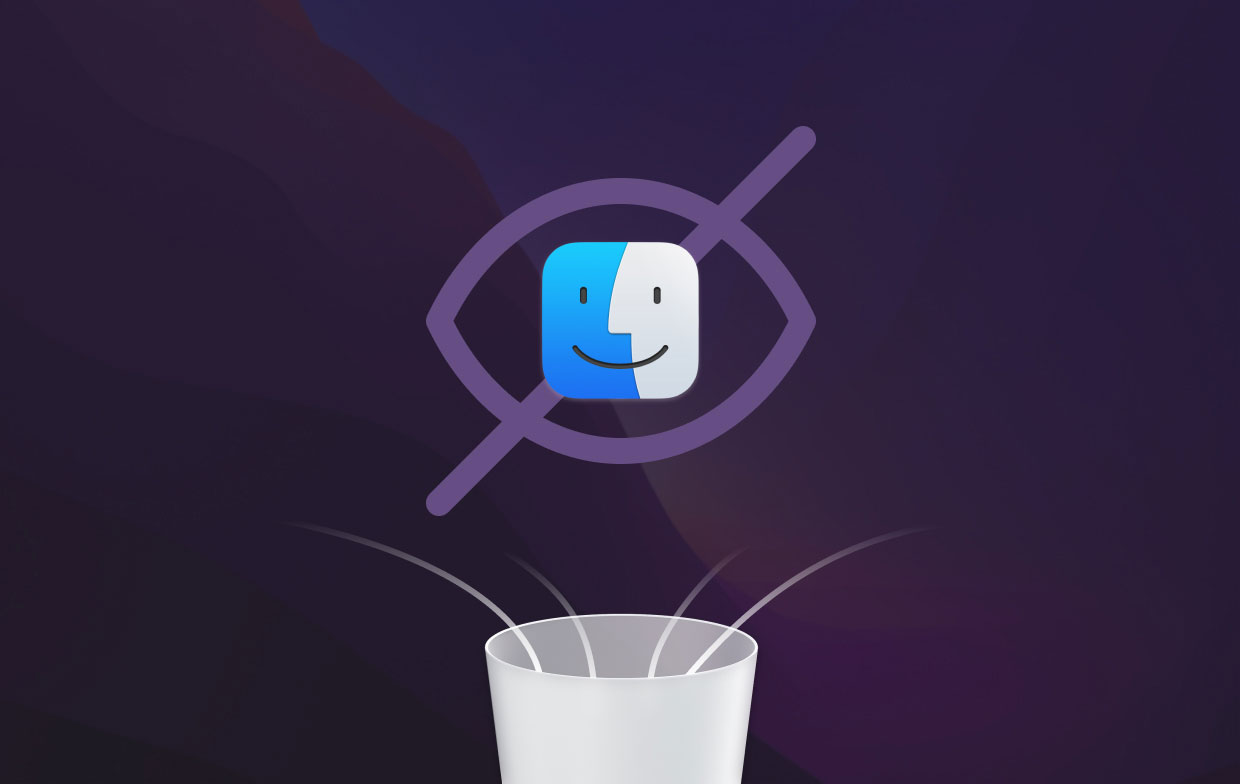
Parte 4. Conclusione
Ora che hai un pezzo di conoscenza come disinstallare le app nascoste su Mac, puoi rimuovere efficacemente l'app senza che i suoi resti siano sparsi nelle cartelle.
Qualunque sia il metodo utilizzato, manuale o automatico, i file rimanenti devono sempre essere considerati e devono essere rimossi insieme all'app. E qui lo strumento altamente raccomandato è il programma di disinstallazione dell'app di PowerMyMac. Provalo.



